微信公众号给微店设置运费的方法分享
时间:2022-10-26 13:00
怎么通过微信公众号给微店设置运费呢?下面就为大家分享通过微信公众号给微店设置运费的方法,有需要的不妨一起去了解了解哦。
微信公众号给微店设置运费的方法分享
1、在电脑登录你的微信公众号服务号,确保已经事先开通了微信小店功能
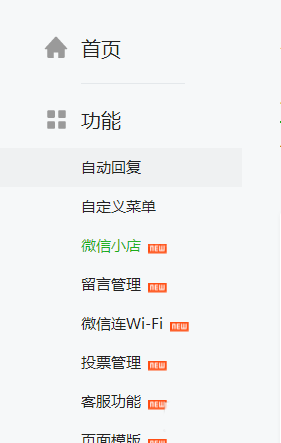
2、点击左侧导航栏的微信小店,进去后点击运费管理
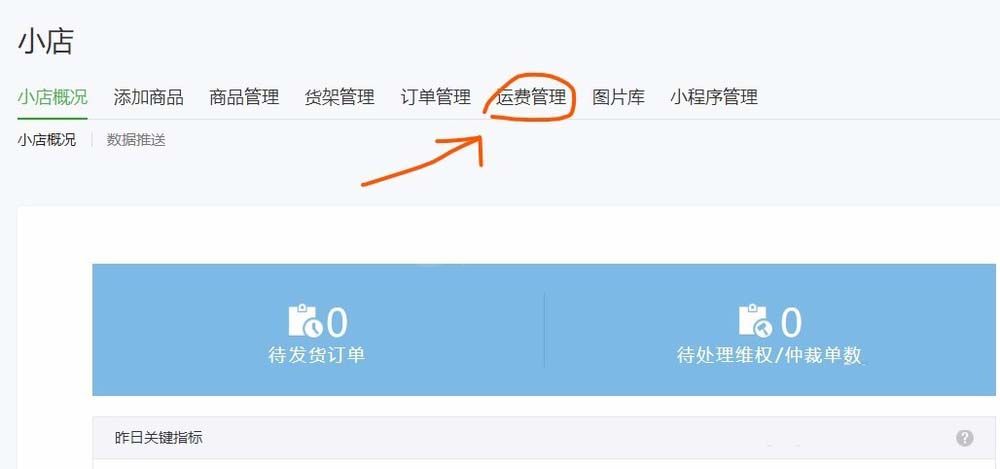
3、点击运费管理后,可以看到这样的页面,点击设置运费
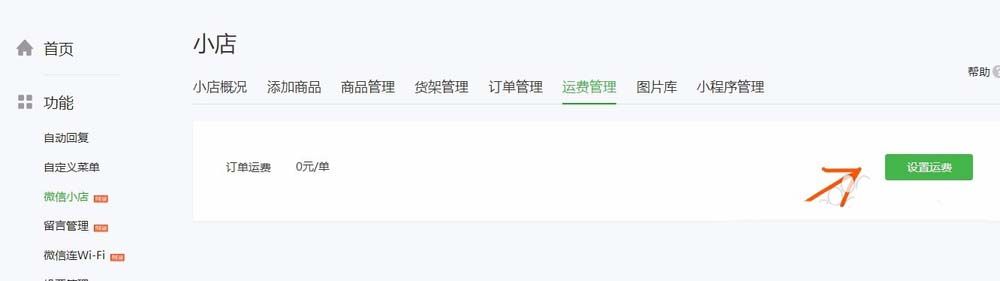
4、点击进去后可以看到,可以设置固定运费和运费模板,固定运费就是设置一个固定值,不管是哪个省市的人买都是同样的数值
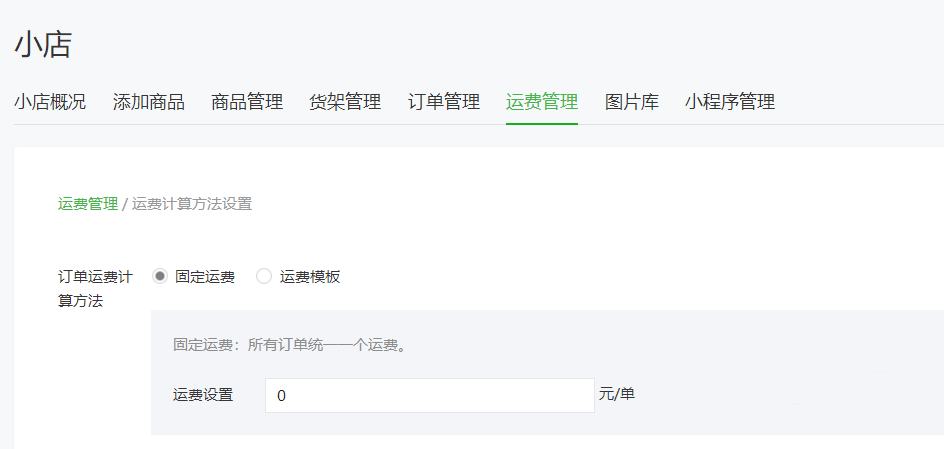
5、也可以点击运费模板,自定义不同的数值,点击图中的编辑,就可以设置不同的地区运费了
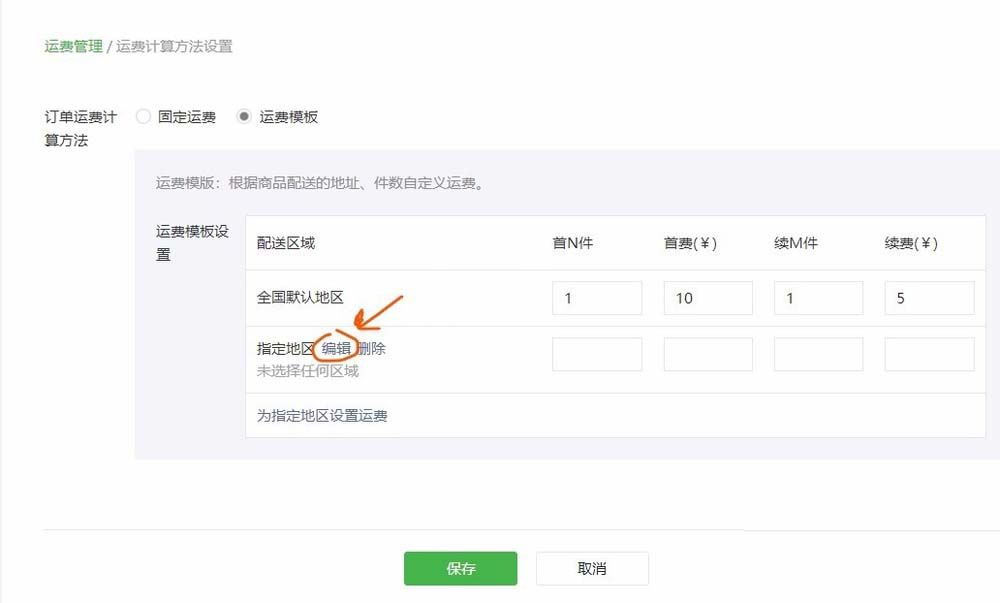
6、如图所示,可以将一些偏远地区的运费另外设置
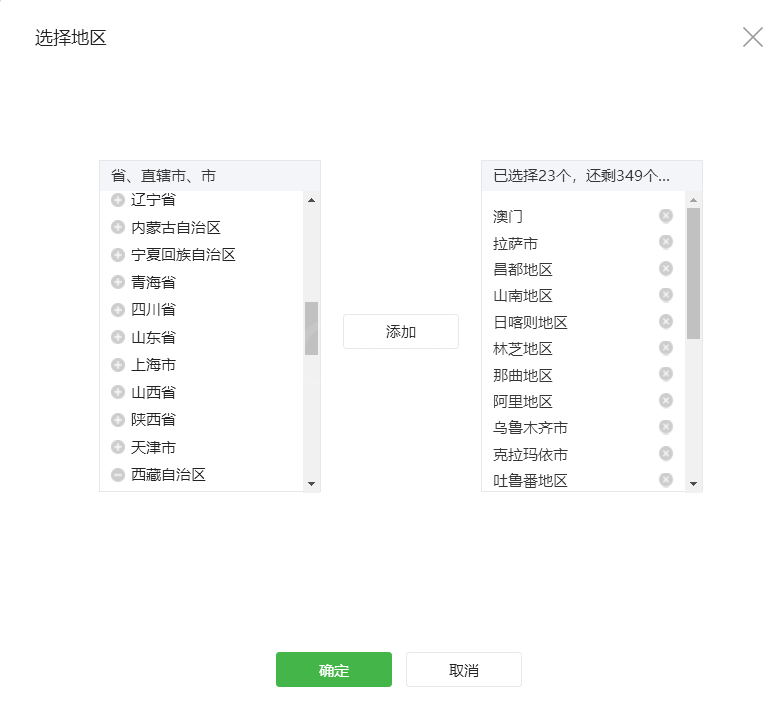
上文就是微信公众号给微店设置运费的方法分享,你们是否明白了呢?



























